Tutorial: Automatisieren von Buildvorgängen für Containerimages in der Cloud beim Committen von Quellcode
Neben einer Schnellaufgabe unterstützt ACR Tasks automatisierte Docker-Containerimagebuilds in der Cloud, wenn Sie Quellcode in ein Git-Repository committen. Zu den unterstützten Git-Kontexten für ACR Tasks zählen GitHub und Azure Repos (öffentlich oder privat).
Hinweis
Derzeit unterstützt ACR Tasks keine Anforderungstrigger für Commit- oder Pullvorgänge in GitHub Enterprise-Repositorys.
In diesem Tutorial erstellt und pusht Ihre ACR-Aufgabe ein einzelnes Containerimage, das in einer Dockerfile-Datei angegeben ist, wenn Sie Quellcode in ein Git-Repository committen. Informationen zum Erstellen einer mehrstufigen Aufgabe, die mithilfe einer YAML-Datei Schritte zum Erstellen, Pushen und optionalen Testen mehrerer Container beim Codecommit definiert, finden Sie unter Tutorial: Ausführen eines mehrstufigen Containerworkflows in der Cloud, wenn Sie Quellcode committen. Eine Übersicht über ACR Tasks finden Sie unter Automatisieren von Betriebssystem- und Frameworkpatches mit ACR Tasks.
Dieses Tutorial umfasst folgende Punkte:
- Erstellt eine Aufgabe.
- Testen der Aufgabe
- Anzeigen des Aufgabenstatus
- Auslösen der Aufgabe durch Committen von Code
In diesem Tutorial wird davon ausgegangen, dass Sie bereits die Schritte des vorherigen Tutorials ausgeführt haben. Führen Sie bei Bedarf die Schritte im Abschnitt Voraussetzungen des vorherigen Tutorials aus, bevor Sie mit diesem Tutorial fortfahren.
Voraussetzungen
Abrufen des Beispielcodes
In diesem Tutorial wird davon ausgegangen, dass Sie bereits die Schritte des vorherigen Tutorials ausgeführt und das Beispielrepository geforkt und geklont haben. Führen Sie bei Bedarf die Schritte im Abschnitt Voraussetzungen des vorherigen Tutorials aus, bevor Sie mit diesem Tutorial fortfahren.
Containerregistrierung
Ihr Abonnement muss eine Azure-Containerregistrierung enthalten, um dieses Tutorial bearbeiten zu können. Informationen zum Erstellen einer Registrierung finden Sie bei Bedarf im vorherigen Tutorial und in der Schnellstartanleitung Erstellen einer Containerregistrierung mit der Azure-Befehlszeilenschnittstelle.
Erstellen eines persönlichen GitHub-Zugriffstokens
Wenn Sie nach einem Commit in einem Git-Repository einen Task auslösen möchten, benötigt ACR Tasks ein persönliches Zugriffstoken (Personal Access Token, PAT) für den Zugriff auf das Repository. Besitzen Sie noch kein PAT, führen Sie die folgenden Schritte aus, um eins in GitHub zu erstellen:
Navigieren Sie zur PAT-Erstellungsseite von GitHub (https://github.com/settings/tokens/new).
Geben Sie eine kurze Beschreibung für das Token ein (beispielsweise „ACR Tasks-Demo“).
Wählen Sie Bereiche für ACR, um auf das Repository zuzugreifen. Um wie in diesem Tutorial auf ein öffentliches Repository zuzugreifen, aktivieren Sie unter repo erst repo:status und dann public_repo.
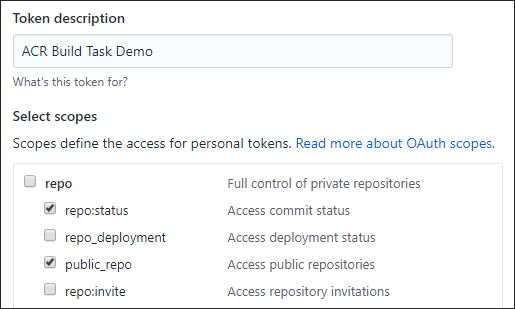
Hinweis
Um ein persönliches Zugriffstoken für den Zugriff auf ein privates Repository zu generieren, wählen Sie den Bereich für die vollständige Repositorysteuerung.
Klicken Sie auf die Schaltfläche Generate token (Token generieren). Unter Umständen werden Sie zur Bestätigung Ihres Kennworts aufgefordert.
Kopieren und speichern Sie das generierte Token an einem sicheren Ort. Das Token wird im nächsten Abschnitt beim Definieren einer Aufgabe benötigt.

Vorbereiten der Umgebung für die Azure CLI
Verwenden Sie die Bash-Umgebung in Azure Cloud Shell. Weitere Informationen finden Sie unter Schnellstart für Bash in Azure Cloud Shell.
Wenn Sie CLI-Referenzbefehle lieber lokal ausführen, installieren Sie die Azure CLI. Wenn Sie Windows oder macOS ausführen, sollten Sie die Azure CLI in einem Docker-Container ausführen. Weitere Informationen finden Sie unter Ausführen der Azure CLI in einem Docker-Container.
Wenn Sie eine lokale Installation verwenden, melden Sie sich mithilfe des Befehls az login bei der Azure CLI an. Führen Sie die in Ihrem Terminal angezeigten Schritte aus, um den Authentifizierungsprozess abzuschließen. Informationen zu anderen Anmeldeoptionen finden Sie unter Anmelden mit der Azure CLI.
Installieren Sie die Azure CLI-Erweiterung beim ersten Einsatz, wenn Sie dazu aufgefordert werden. Weitere Informationen zu Erweiterungen finden Sie unter Verwenden von Erweiterungen mit der Azure CLI.
Führen Sie az version aus, um die installierte Version und die abhängigen Bibliotheken zu ermitteln. Führen Sie az upgrade aus, um das Upgrade auf die aktuelle Version durchzuführen.
Erstellen der Buildaufgabe
Nachdem Sie die erforderlichen Schritte abgeschlossen haben, um ACR Tasks das Lesen des Commitstatus und das Erstellen von Webhooks in einem Repository zu ermöglichen, können Sie eine Aufgabe erstellen, die im Falle eines Commits im Repository einen Containerimage-Buildvorgang auslöst.
Füllen Sie zunächst die folgenden Shell-Umgebungsvariablen mit geeigneten Werten für Ihre Umgebung auf. Dieser Schritt ist zwar nicht zwingend erforderlich, vereinfacht aber das Ausführen der mehrzeiligen Azure CLI-Befehle in diesem Tutorial. Wenn Sie diese Umgebungsvariablen nicht angeben, müssen Sie sie später jedes Mal die einzelnen Werte manuell ersetzen, wenn sie in einem der Beispielbefehle vorkommen.
ACR_NAME=<registry-name> # The name of your Azure container registry
GIT_USER=<github-username> # Your GitHub user account name
GIT_PAT=<personal-access-token> # The PAT you generated in the previous section
Führen Sie als Nächstes den folgenden Befehl vom Typ az acr task create aus, um die Aufgabe zu erstellen.
Hinweis
Die im folgenden Beispiel verwendete Dockerfile-Datei hängt von einem öffentlichen Basiscontainerimage aus Docker Hub ab. Um die Zuverlässigkeit bei der Verwendung öffentlicher Inhalte zu verbessern, importieren und verwalten Sie das Image in einer privaten Azure-Containerregistrierung, und aktualisieren Sie Ihr Dockerfile so, dass es Ihr privat verwaltetes Basisimage verwendet. Weitere Informationen zum Arbeiten mit öffentlichen Images.
az acr task create \
--registry $ACR_NAME \
--name taskhelloworld \
--image helloworld:{{.Run.ID}} \
--context https://github.com/$GIT_USER/acr-build-helloworld-node.git#master \
--file Dockerfile \
--git-access-token $GIT_PAT
Durch diesen Task erstellt ACR Tasks jedes Mal, wenn Code in den main-Branch des durch --context angegebenen Repositorys committet wird, das Containerimage auf der Grundlage des Codes in diesem Branch. Das von --file angegebene Dockerfile aus dem Repositorystamm wird verwendet, um das Image zu erstellen. Das Argument --image gibt für den Versionsteil des Imagetags den parametrisierten Wert {{.Run.ID}} an, um sicherzustellen, dass das erstellte Image einem bestimmten Build entspricht und eindeutig gekennzeichnet ist.
Die Ausgabe einer erfolgreichen Ausführung des Befehls az acr task create sieht in etwa wie folgt aus:
{
"agentConfiguration": {
"cpu": 2
},
"creationDate": "2010-11-19T22:42:32.972298+00:00",
"id": "/subscriptions/<Subscription ID>/resourceGroups/myregistry/providers/Microsoft.ContainerRegistry/registries/myregistry/tasks/taskhelloworld",
"location": "westcentralus",
"name": "taskhelloworld",
"platform": {
"architecture": "amd64",
"os": "Linux",
"variant": null
},
"provisioningState": "Succeeded",
"resourceGroup": "myregistry",
"status": "Enabled",
"step": {
"arguments": [],
"baseImageDependencies": null,
"contextPath": "https://github.com/gituser/acr-build-helloworld-node#main",
"dockerFilePath": "Dockerfile",
"imageNames": [
"helloworld:{{.Run.ID}}"
],
"isPushEnabled": true,
"noCache": false,
"type": "Docker"
},
"tags": null,
"timeout": 3600,
"trigger": {
"baseImageTrigger": {
"baseImageTriggerType": "Runtime",
"name": "defaultBaseimageTriggerName",
"status": "Enabled"
},
"sourceTriggers": [
{
"name": "defaultSourceTriggerName",
"sourceRepository": {
"branch": "main",
"repositoryUrl": "https://github.com/gituser/acr-build-helloworld-node#main",
"sourceControlAuthProperties": null,
"sourceControlType": "GitHub"
},
"sourceTriggerEvents": [
"commit"
],
"status": "Enabled"
}
]
},
"type": "Microsoft.ContainerRegistry/registries/tasks"
}
Testen der Buildaufgabe
Sie verfügen nun über eine Aufgabe, die Ihren Build definiert. Lösen Sie zum Testen der Buildpipeline manuell einen Buildvorgang aus, indem Sie den Befehl az acr task run ausführen:
az acr task run --registry $ACR_NAME --name taskhelloworld
Der Befehl az acr task run streamt die Protokollausgabe standardmäßig an Ihre Konsole, wenn Sie den Befehl ausführen. Die Ausgabe ist zusammengefasst, um die wichtigsten Schritte darzustellen.
2020/11/19 22:51:00 Using acb_vol_9ee1f28c-4fd4-43c8-a651-f0ed027bbf0e as the home volume
2020/11/19 22:51:00 Setting up Docker configuration...
2020/11/19 22:51:02 Successfully set up Docker configuration
2020/11/19 22:51:02 Logging in to registry: myregistry.azurecr.io
2020/11/19 22:51:03 Successfully logged in
2020/11/19 22:51:03 Executing step: build
2020/11/19 22:51:03 Obtaining source code and scanning for dependencies...
2020/11/19 22:51:05 Successfully obtained source code and scanned for dependencies
Sending build context to Docker daemon 23.04kB
Step 1/5 : FROM node:15-alpine
[...]
Step 5/5 : CMD ["node", "/src/server.js"]
---> Running in 7382eea2a56a
Removing intermediate container 7382eea2a56a
---> e33cd684027b
Successfully built e33cd684027b
Successfully tagged myregistry.azurecr.io/helloworld:da2
2020/11/19 22:51:11 Executing step: push
2020/11/19 22:51:11 Pushing image: myregistry.azurecr.io/helloworld:da2, attempt 1
The push refers to repository [myregistry.azurecr.io/helloworld]
4a853682c993: Preparing
[...]
4a853682c993: Pushed
[...]
da2: digest: sha256:c24e62fd848544a5a87f06ea60109dbef9624d03b1124bfe03e1d2c11fd62419 size: 1366
2020/11/19 22:51:21 Successfully pushed image: myregistry.azurecr.io/helloworld:da2
2020/11/19 22:51:21 Step id: build marked as successful (elapsed time in seconds: 7.198937)
2020/11/19 22:51:21 Populating digests for step id: build...
2020/11/19 22:51:22 Successfully populated digests for step id: build
2020/11/19 22:51:22 Step id: push marked as successful (elapsed time in seconds: 10.180456)
The following dependencies were found:
- image:
registry: myregistry.azurecr.io
repository: helloworld
tag: da2
digest: sha256:c24e62fd848544a5a87f06ea60109dbef9624d03b1124bfe03e1d2c11fd62419
runtime-dependency:
registry: registry.hub.docker.com
repository: library/node
tag: 9-alpine
digest: sha256:8dafc0968fb4d62834d9b826d85a8feecc69bd72cd51723c62c7db67c6dec6fa
git:
git-head-revision: 68cdf2a37cdae0873b8e2f1c4d80ca60541029bf
Run ID: ca6 was successful after 27s
Auslösen eines Buildvorgangs durch ein Commit
Nachdem Sie die Aufgabe manuell ausgeführt haben, um sie zu testen, können Sie als Nächstes eine Quellcodeänderung vornehmen, um die Aufgabe automatisch auszulösen.
Vergewissern Sie sich zunächst, dass Sie sich im Verzeichnis mit dem lokalen Klon des Repositorys befinden:
cd acr-build-helloworld-node
Führen Sie als Nächstes die folgenden Befehle aus, um eine neue Datei zu erstellen, zu committen und an Ihr Fork des Repositorys auf GitHub zu pushen:
echo "Hello World!" > hello.txt
git add hello.txt
git commit -m "Testing ACR Tasks"
git push origin main
Wenn Sie den Befehl git push ausführen, werden Sie unter Umständen zur Eingabe Ihrer GitHub-Anmeldeinformationen aufgefordert. Geben Sie Ihren GitHub-Benutzernamen und als Kennwort das persönliche Zugriffstoken (Personal Access Token, PAT) ein, das Sie zuvor erstellt haben.
Username for 'https://github.com': <github-username>
Password for 'https://githubuser@github.com': <personal-access-token>
Nachdem Sie einen Commit an Ihr Repository gepusht haben, wird der von ACR Tasks erstellte Webhook ausgelöst und initiiert einen Bildvorgang in Azure Container Registry. Zeigen Sie die Protokolle für die derzeit ausgeführte Aufgabe an, um den Buildstatus zu überprüfen und zu überwachen:
az acr task logs --registry $ACR_NAME
Die Ausgabe sieht in etwa wie im folgenden Beispiel aus und zeigt die derzeit (oder zuletzt) ausgeführte Aufgabe:
Showing logs of the last created run.
Run ID: ca7
[...]
Run ID: ca7 was successful after 38s
Auflisten der Builds
Führen Sie den Befehl az acr task list-runs aus, um eine Liste mit den Aufgabenausführungen anzuzeigen, die ACR Tasks für Ihre Registrierung abgeschlossen hat:
az acr task list-runs --registry $ACR_NAME --output table
Die Ausgabe des Befehls sollte in etwa wie im folgenden Beispiel aussehen. Die Ausführungen durch ACR Tasks werden angezeigt, und die Spalte „TRIGGER“ (Auslöser) enthält „Git Commit“ für die zuletzt ausgeführte Aufgabe:
RUN ID TASK PLATFORM STATUS TRIGGER STARTED DURATION
-------- -------------- ---------- --------- --------- -------------------- ----------
ca7 taskhelloworld linux Succeeded Commit 2020-11-19T22:54:34Z 00:00:29
ca6 taskhelloworld linux Succeeded Manual 2020-11-19T22:51:47Z 00:00:24
ca5 linux Succeeded Manual 2020-11-19T22:23:42Z 00:00:23
Nächste Schritte
In diesem Tutorial haben Sie gelernt, wie Sie mithilfe einer Aufgabe automatisch Buildvorgänge für Containerimages auslösen, wenn Sie Quellcode in einem Git-Repository committen. Im nächsten Tutorial erfahren Sie, wie Sie Aufgaben erstellen, die Buildvorgänge auslösen, wenn das Basisimage eines Containerimages aktualisiert wird.
